开启高性能模式可提升win11性能但增加功耗,适合游戏、渲染等场景;步骤为:1.通过控制面板进入电源选项并选择高性能,2.若无该选项则通过命令提示符执行命令开启;此外还可自定义电源计划调整处理器状态等设置,并结合关闭快速启动、调节亮度等方式优化电源管理。

开启高性能模式,可以榨干Win11的硬件潜力,但也会带来更高的功耗。所以,这并不是一个“一劳永逸”的方案,而是需要根据实际使用场景来权衡。

Win11开启高性能模式的步骤很简单:

如果仍然没有“高性能”选项,可能是被隐藏了,需要通过命令提示符来开启:
powercfg -duplicatescheme e9a42b02-d5df-448d-aa00-03f14749eb61
高性能模式并非在所有情况下都是最佳选择。它更适合以下场景:
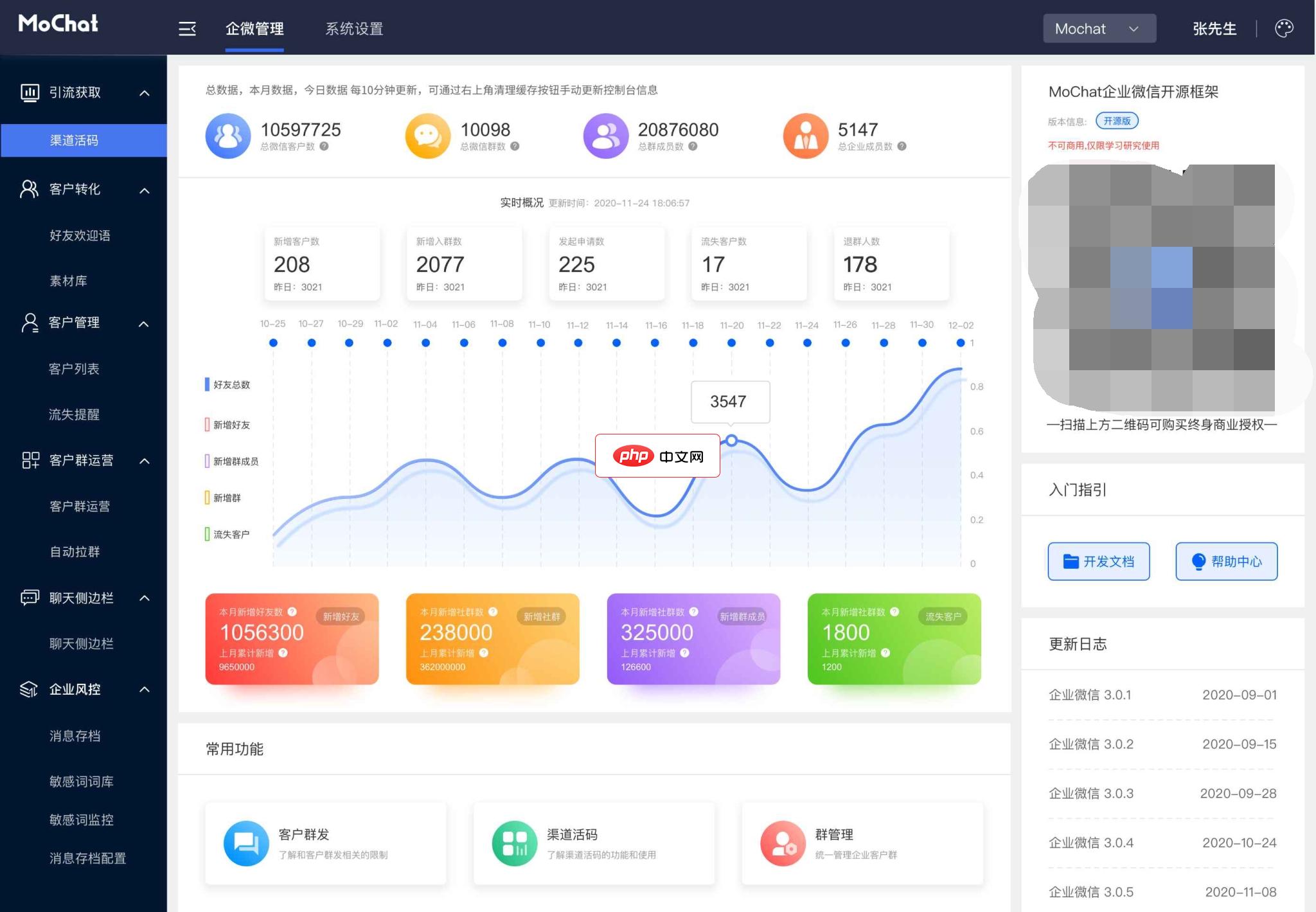
MoChat 是开源的企业微信应用开发框架&引擎,是一套通用的企业微信多租户SaaS管理系统,得益于 Swoole 和 Hyperf 框架的优秀,MoChat 可提供超高性能的同时,也保持着极其灵活的可扩展性。应用场景可用于电商、金融、零售、餐饮服装等服务行业的企业微信用户,通过简单的分流、引流转化微信客户为企业客户,结合强大的后台支持,灵活的运营模式,建立企业与客户的强联系,让企业的盈利
 2
2


但对于日常办公、浏览网页等轻量级任务,高性能模式的优势并不明显,反而会增加不必要的功耗和发热。
Windows 11 允许用户自定义电源计划,这比简单地选择“高性能”或“平衡”更加灵活。你可以根据自己的需求,调整各种电源相关的设置。
例如,你可以将处理器电源管理中的“最小处理器状态”和“最大处理器状态”都设置为100%,以确保CPU始终以最高频率运行。但要注意,这会显著增加功耗。
总而言之,Win11的电源管理是一个需要根据个人使用习惯和需求进行调整的过程。没有一种“万能”的设置,只有最适合你的设置。
以上就是Win11开启高性能模式 Win11电源管理优化方案的详细内容,更多请关注php中文网其它相关文章!

Copyright 2014-2025 https://www.php.cn/ All Rights Reserved | php.cn | 湘ICP备2023035733号